Trong kỷ nguyên số hóa, những khoảnh khắc đáng nhớ nhất, từ những sự kiện trọng đại đến những kỷ niệm cá nhân sâu sắc, đều được lưu giữ trong ứng dụng Ảnh (Photos) trên iPhone của bạn. Đây là một trong những ứng dụng mang tính riêng tư nhất, và việc bảo vệ nó khỏi những ánh mắt tò mò là điều hoàn toàn dễ hiểu. Hiểu được nhu cầu này, Apple đã liên tục cải tiến và tích hợp các tính năng bảo mật mạnh mẽ, giúp người dùng iPhone dễ dàng khóa toàn bộ ứng dụng Ảnh hoặc ẩn đi các bức hình cụ thể một cách hiệu quả và tiện lợi. Với sự ra mắt của iOS 18, việc bảo mật thư viện ảnh cá nhân càng trở nên trực quan và dễ tiếp cận hơn bao giờ hết, loại bỏ nhu cầu sử dụng các giải pháp phức tạp trước đây.
Cách Khóa Ứng Dụng Ảnh (Photos App) Trên iPhone
Trước đây, để khóa ứng dụng Ảnh trên iPhone, bạn thường phải thực hiện các thao tác phức tạp như tạo Phím tắt tùy chỉnh hoặc sử dụng tính năng Thời gian sử dụng (Screen Time). Tuy nhiên, với sự xuất hiện của iOS 18, Apple đã tích hợp một tính năng bảo mật ứng dụng trực tiếp, cho phép bạn khóa ứng dụng bằng mật mã, Touch ID hoặc Face ID. Điều này giúp giữ an toàn cho các ứng dụng của bạn khỏi những người tò mò, nâng cao đáng kể quyền riêng tư trên thiết bị của bạn.
Nếu iPhone của bạn tương thích với iOS 18 trở lên, hãy đảm bảo thiết bị đã được cập nhật phiên bản mới nhất. Sau khi hoàn tất, đây là các bước bạn cần thực hiện để khóa ứng dụng Ảnh:
- Tìm và giữ (long-press) biểu tượng ứng dụng Ảnh trên màn hình chính iPhone của bạn.
- Một menu tác vụ nhanh sẽ xuất hiện với nhiều tùy chọn khác nhau. Đơn giản chỉ cần chọn Yêu cầu Face ID/Touch ID/Mật mã (Require Face ID/Touch ID/Passcode).
- Một thông báo sẽ hiện lên hỏi bạn có muốn xác nhận khóa ứng dụng Ảnh bằng Face ID, Touch ID hoặc mật mã của bạn không. Xác nhận bằng cách chạm vào Yêu cầu Face ID/Touch ID/Mật mã.
- Xác thực bằng Face ID, Touch ID, hoặc nhập mật mã iPhone của bạn.
- Một thông báo có thể xuất hiện hiển thị các ứng dụng đã có quyền truy cập vào ứng dụng Ảnh của bạn. Với các ứng dụng này, ảnh của bạn có thể vẫn truy cập được mà không cần dùng Face ID. Nhấn Xong (Done) trong thông báo để tiếp tục.
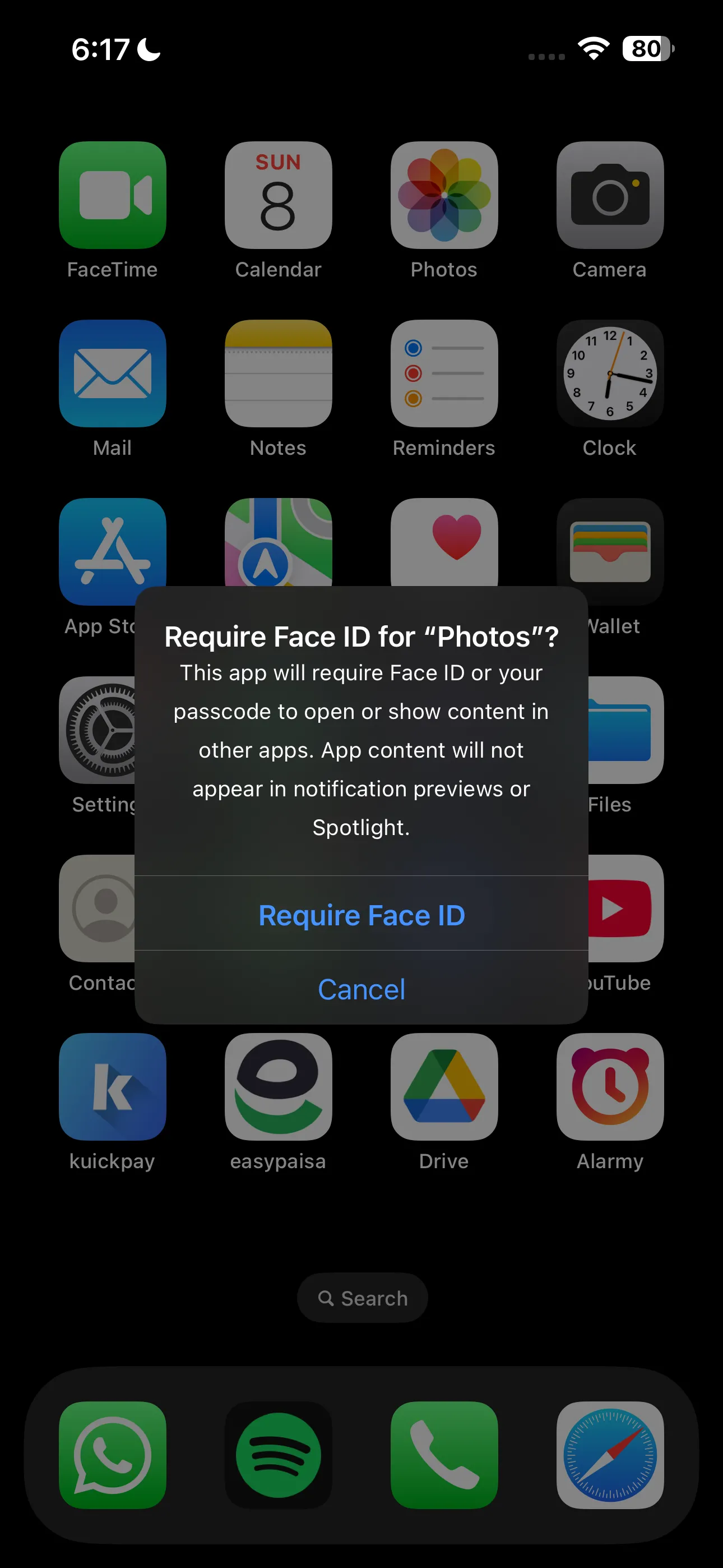 Màn hình xác nhận khóa ứng dụng Ảnh bằng Face ID trên iPhone
Màn hình xác nhận khóa ứng dụng Ảnh bằng Face ID trên iPhone
Nếu bạn muốn tùy chỉnh ứng dụng nào có thể truy cập vào ứng dụng Ảnh sau khi đã khóa, hãy truy cập Cài đặt (Settings) > Quyền riêng tư & Bảo mật (Privacy & Security) > Ảnh (Photos). Sau đó, chạm vào bất kỳ ứng dụng nào bạn muốn sửa đổi và chọn một trong các tùy chọn sau: Không (None), Truy cập Giới hạn (Limited Access) hoặc Truy cập Toàn bộ (Full Access).
Kể từ giờ, mỗi khi bạn cố gắng mở ứng dụng Ảnh, bạn sẽ cần xác thực bằng mật mã hoặc Face/Touch ID. Ngay cả khi cố gắng truy cập nội dung của nó thông qua các ứng dụng khác (trừ khi chúng đã có quyền truy cập giới hạn hoặc đầy đủ), bạn cũng sẽ được yêu cầu xác minh danh tính.
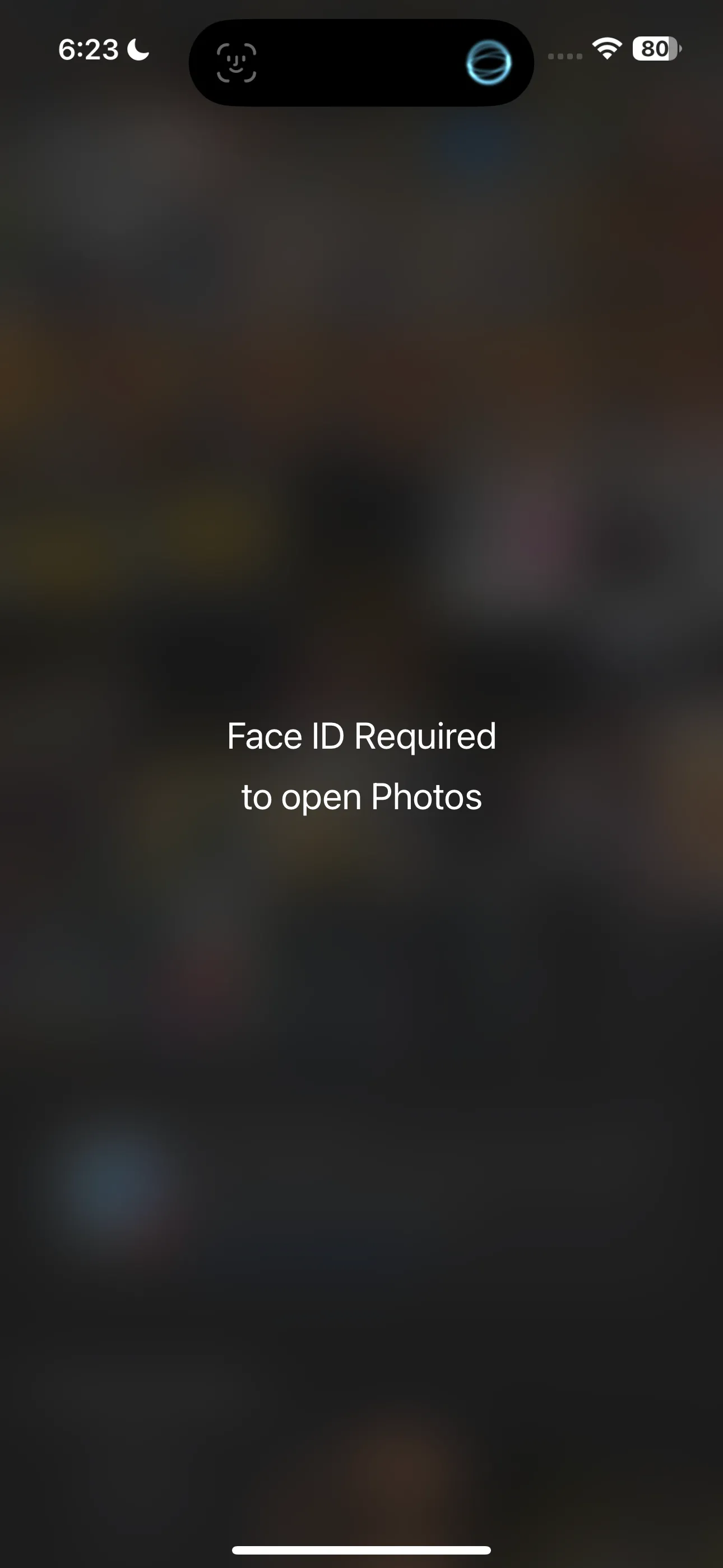 Màn hình yêu cầu Face ID để mở ứng dụng Thư viện Ảnh trên iPhone
Màn hình yêu cầu Face ID để mở ứng dụng Thư viện Ảnh trên iPhone
Ngoài ra, nội dung ứng dụng sẽ không xuất hiện trong các bản xem trước thông báo, tìm kiếm Spotlight hoặc gợi ý của Siri. Nếu bạn muốn bỏ khóa một ứng dụng bất kỳ lúc nào, chỉ cần thực hiện các bước tương tự như trên và chọn Không yêu cầu Face ID/Touch ID/Mật mã (Don’t Require Face ID/Touch ID/Passcode) từ menu tác vụ nhanh.
Cách Ẩn Các Ảnh Cụ Thể Trên iPhone
Không phải lúc nào bạn cũng muốn khóa toàn bộ ứng dụng Ảnh. Hoặc có thể có những trường hợp khi ai đó đang lướt xem thư viện ảnh của bạn, và bạn muốn giữ một số bức ảnh nhất định ở chế độ riêng tư.
Trong những trường hợp này, việc ẩn các bức ảnh cụ thể trên iPhone có thể là một lựa chọn tốt hơn. Dưới đây là những gì bạn cần làm:
- Mở ứng dụng Ảnh và giữ (long-press) bất kỳ hình ảnh nào bạn muốn ẩn.
- Sau đó, chọn Ẩn (Hide) từ menu xuất hiện.
- Xác nhận bạn muốn ẩn ảnh bằng cách chạm vào Ẩn ảnh (Hide Photo).
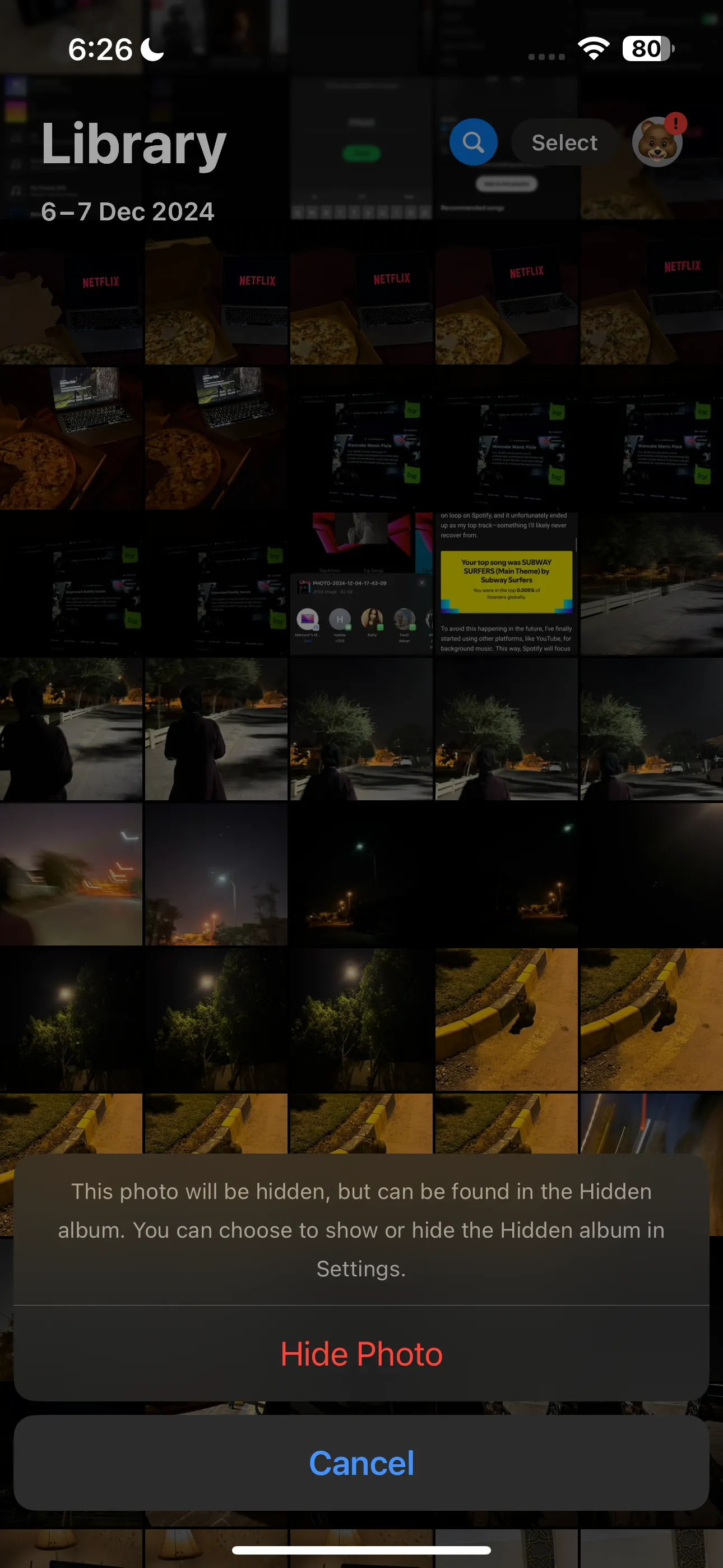 Hộp thoại xác nhận ẩn ảnh trong ứng dụng Thư viện Ảnh trên iPhone
Hộp thoại xác nhận ẩn ảnh trong ứng dụng Thư viện Ảnh trên iPhone
Bức ảnh sẽ biến mất khỏi lưới ảnh chính của bạn và được đặt vào một album có tên Ẩn (Hidden). Để tìm nó, cuộn xuống dưới cùng, qua lưới ảnh chính và tìm mục Tiện ích (Utilities).
Tại đây, bạn sẽ thấy album Ẩn. Để truy cập các bức ảnh, chỉ cần mở album và chạm vào Xem Album (View Album), sau đó sử dụng Face ID, Touch ID hoặc mật mã iPhone của bạn để xác thực.
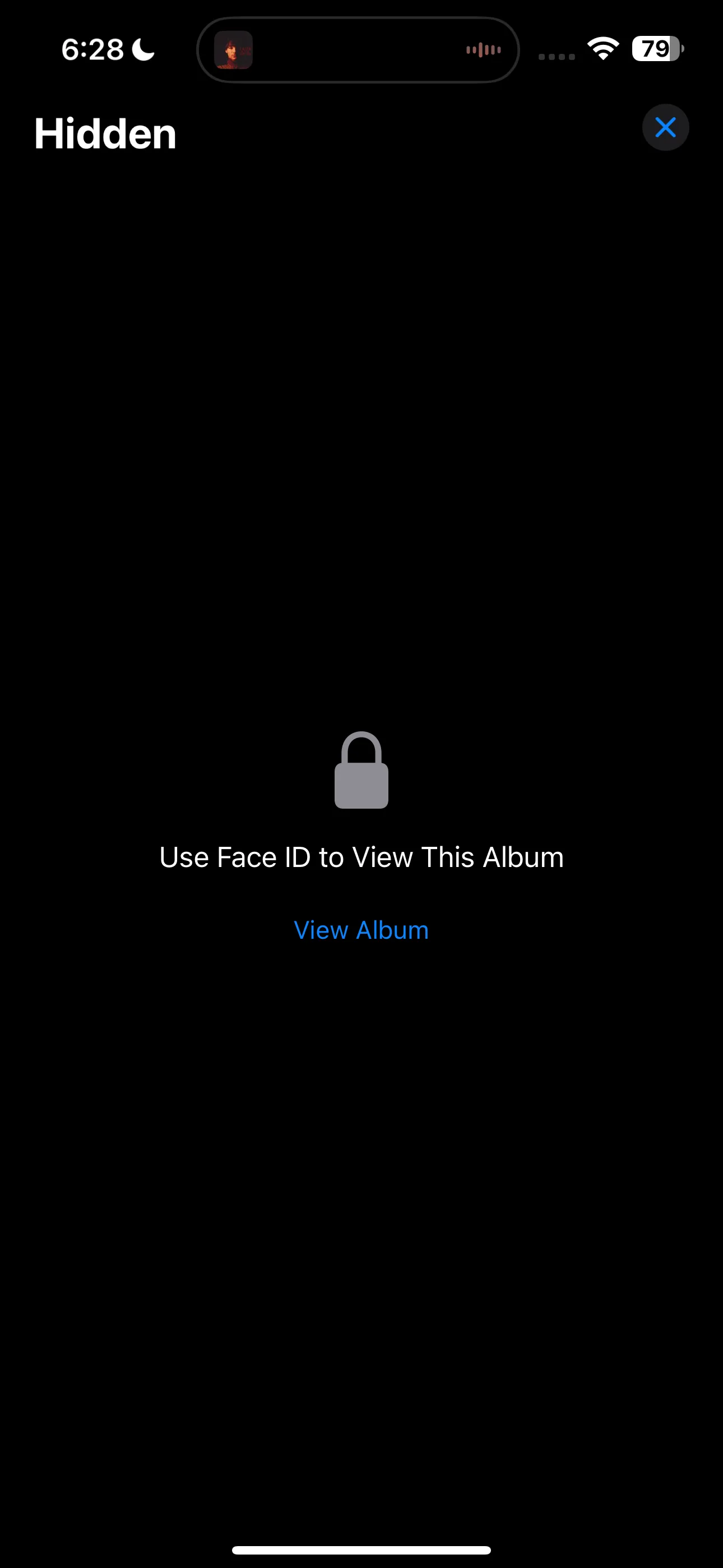 Màn hình album Ẩn yêu cầu Face ID để xem ảnh trên iPhone
Màn hình album Ẩn yêu cầu Face ID để xem ảnh trên iPhone
Mặc dù điều này có thể đủ cho hầu hết người dùng, nhưng các bức ảnh của bạn vẫn chưa hoàn toàn bị ẩn. Ai đó biết mật mã iPhone của bạn và quen thuộc với hệ điều hành iOS vẫn có thể truy cập thư mục này. May mắn thay, bạn có thể thực hiện một bước nữa để ẩn luôn cả album Ẩn. Để làm điều này, hãy vào Cài đặt (Settings) > Ảnh (Photos) và tắt công tắc bên cạnh Hiển thị album Ẩn (Show Hidden Album) dưới phần Album.
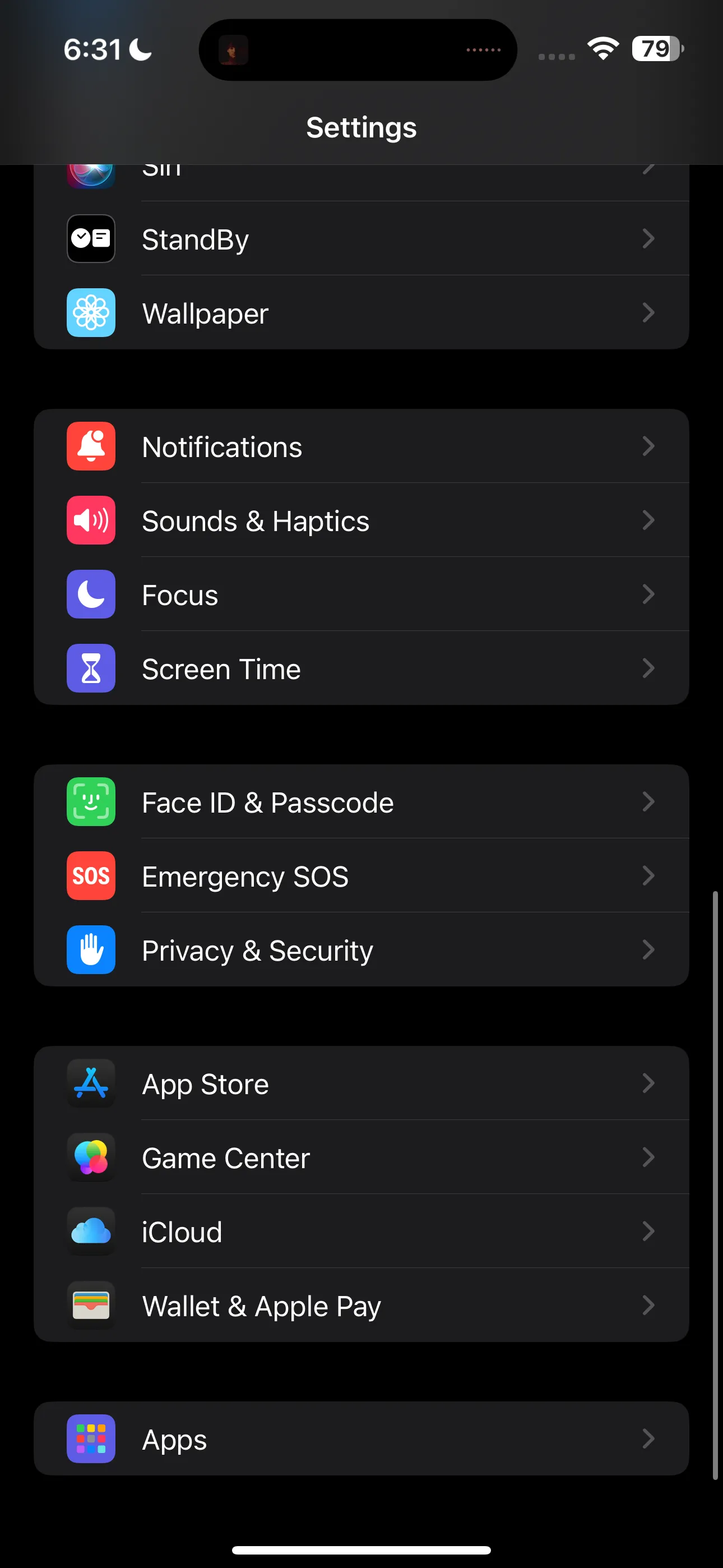 Biểu tượng ứng dụng Cài đặt (Settings) trên màn hình chính iPhone
Biểu tượng ứng dụng Cài đặt (Settings) trên màn hình chính iPhone
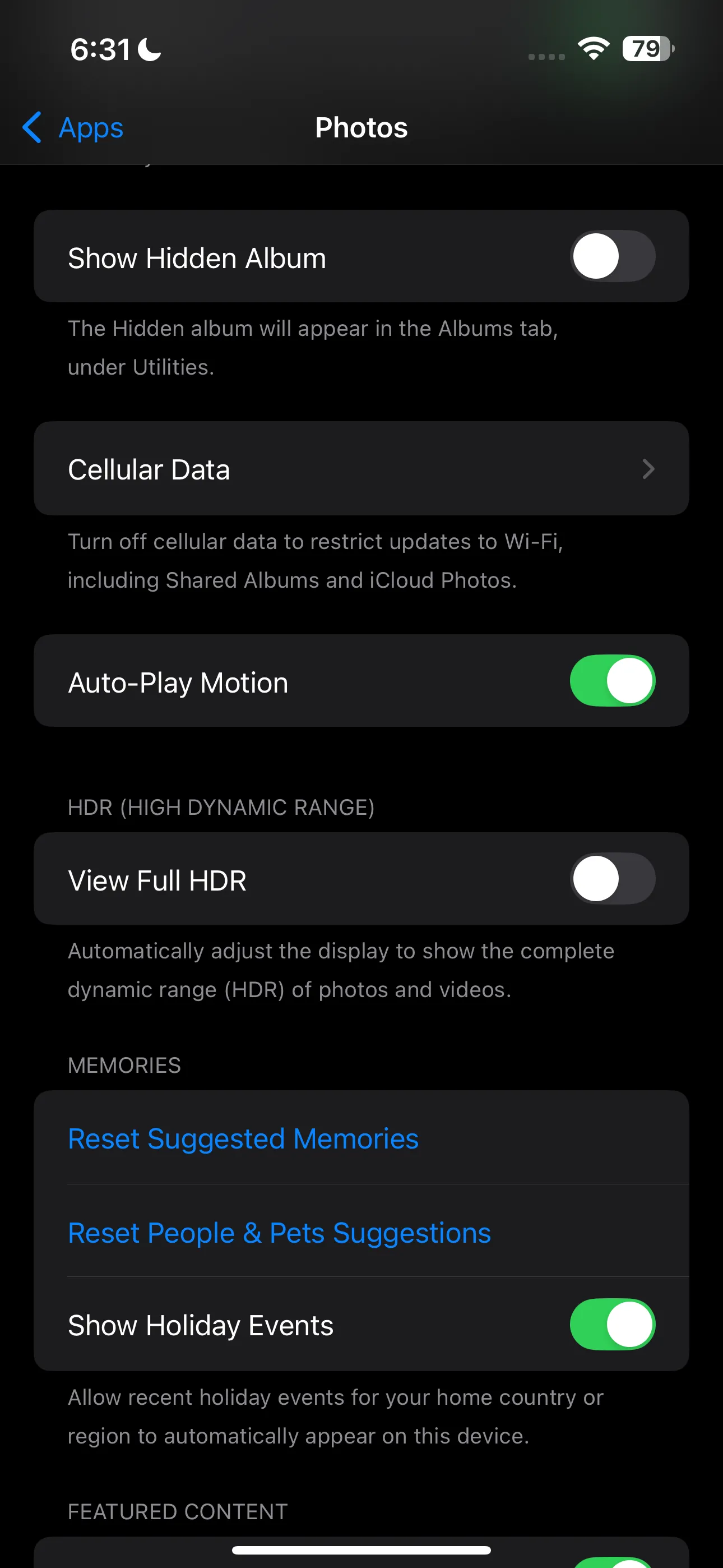 Giao diện cài đặt ứng dụng Ảnh trong Cài đặt iPhone
Giao diện cài đặt ứng dụng Ảnh trong Cài đặt iPhone
Bất cứ khi nào bạn muốn truy cập lại các hình ảnh đã ẩn, chỉ cần thực hiện các bước trên và bật lại công tắc. Album Ẩn sẽ xuất hiện lại trong phần Tiện ích. Đảm bảo tắt nó đi một lần nữa khi bạn đã hoàn tất! Khả năng duy nhất còn lại là một người thực sự tò mò có thể tìm ra cách “hiện lại” thư mục Ẩn bằng cách vào ứng dụng Cài đặt. Nhưng trong hầu hết các trường hợp, mức độ bảo mật này đã là quá đủ!
Nhờ những cải tiến đáng giá trên iOS 18, bạn không cần phải phụ thuộc vào các ứng dụng chặn bên thứ ba để khóa ứng dụng Ảnh trên iPhone của mình. Bằng cách làm theo các bước hướng dẫn chi tiết ở trên, bạn có thể dễ dàng khóa toàn bộ ứng dụng Ảnh hoặc chỉ đơn giản là ẩn đi các bức hình cụ thể trong vài giây. Hãy áp dụng ngay những mẹo này để bảo vệ quyền riêng tư cá nhân và giữ an toàn cho thư viện ảnh của bạn trên iPhone. Bạn có thắc mắc hay chia sẻ kinh nghiệm nào về việc bảo mật ảnh trên iPhone không? Hãy để lại bình luận bên dưới và cùng thảo luận nhé!


